Webcams sind nicht neu im Internet und immer noch unglaublich beliebt. Es ist einfacher als je zuvor, eine Webcam-Seite einzurichten und sich zu einer der vielen verfügbaren Webcam-Websites zu entwickeln. Sie benötigen lediglich einen Computer mit einer Webcam, einer Internetverbindung und einem Server zum Hosten Ihrer Website. Das Einrichten dauert auch nicht lange.
So richten Sie eine Webcam für Livestreaming ein
So richten Sie eine Webcam für Ihre Website ein:
-
Wählen Sie einen Hosting-Service. Ein Webhost ist ein Server, den Sie im Internet mieten, um Ihre Site zu hosten. Sie sind normalerweise kostengünstig und erfordern nicht viel Wartung. Sie können dies mit praktisch jedem Webhost tun.
-
Verbinden Sie die Webcam mit dem Computer, von dem Sie streamen möchten. Verwenden Sie Ihren Desktop oder einen kleineren dedizierten Computer wie einen Raspberry Pi. Stellen Sie sicher, dass die Webcam mit einem Computer verbunden ist, auf dem die neuesten Treiber installiert sind.
-
Wählen Sie einen Media Player. VLC ist ein Open-Source-Mediaplayer, der kostenlos ist und unter Windows, Mac und Linux funktioniert. VLC verfügt über integrierte Streaming-Funktionen.
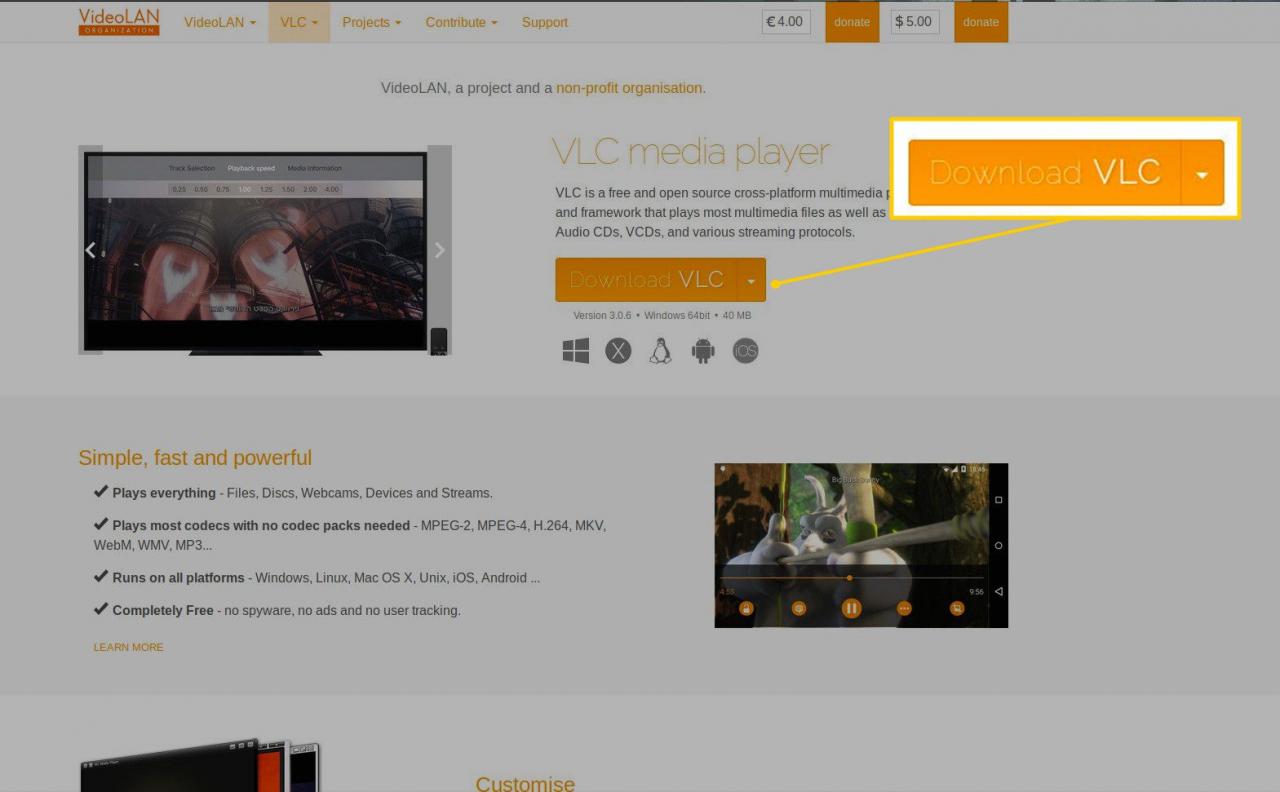
Gehen Sie zur VLC-Download-Seite und laden Sie die neueste Version des Installationsprogramms herunter. Wenn Sie Linux verwenden, befindet sich VLC möglicherweise in den Repositorys Ihrer Distribution. Überprüfen Sie dies zuerst.
-
Installieren Sie VLC. Ein Assistent führt Sie durch den Prozess der Installation von VLC auf Ihrem System.
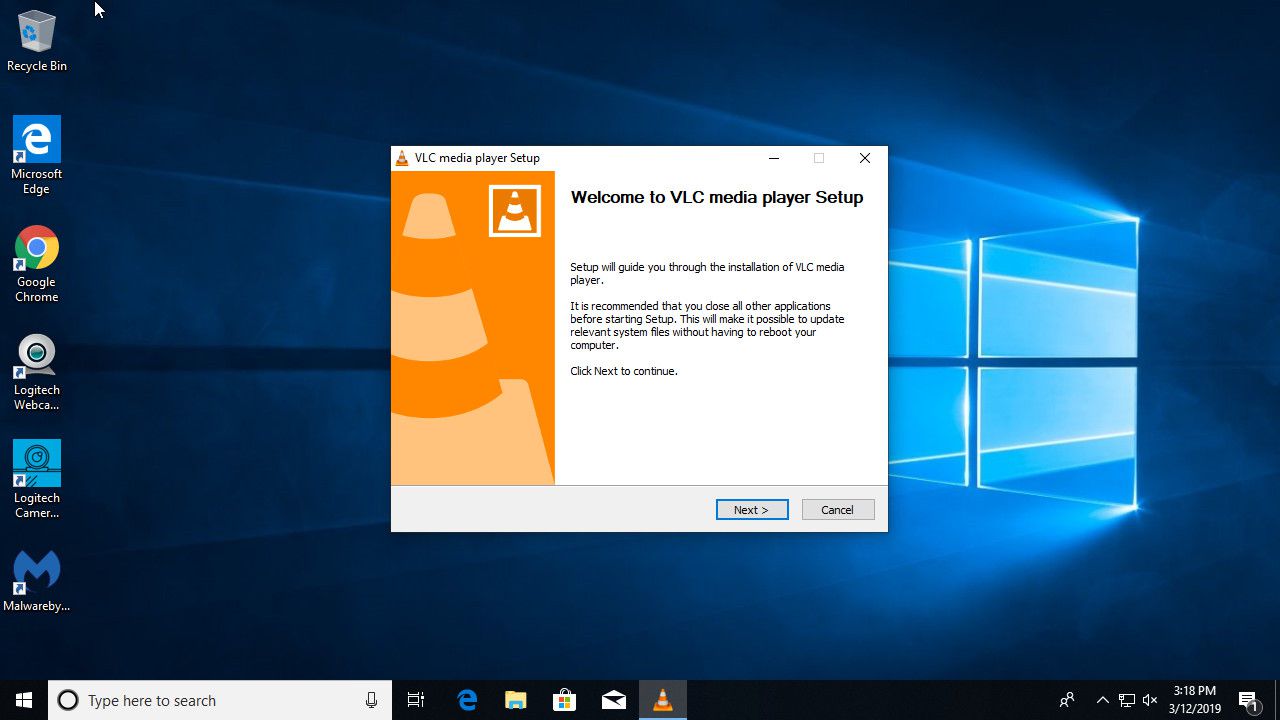
-
Öffnen Sie VLC.
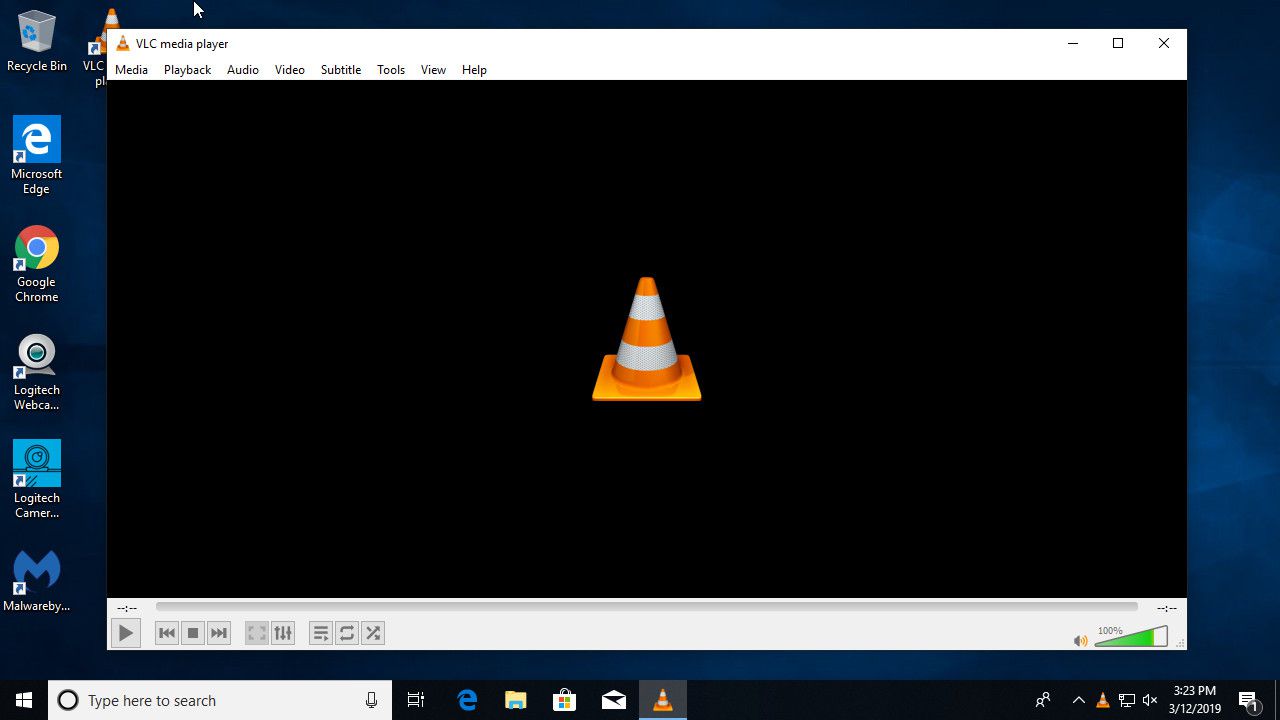
-
Wählen Sie auf dem VLC-Startbildschirm aus Medien.
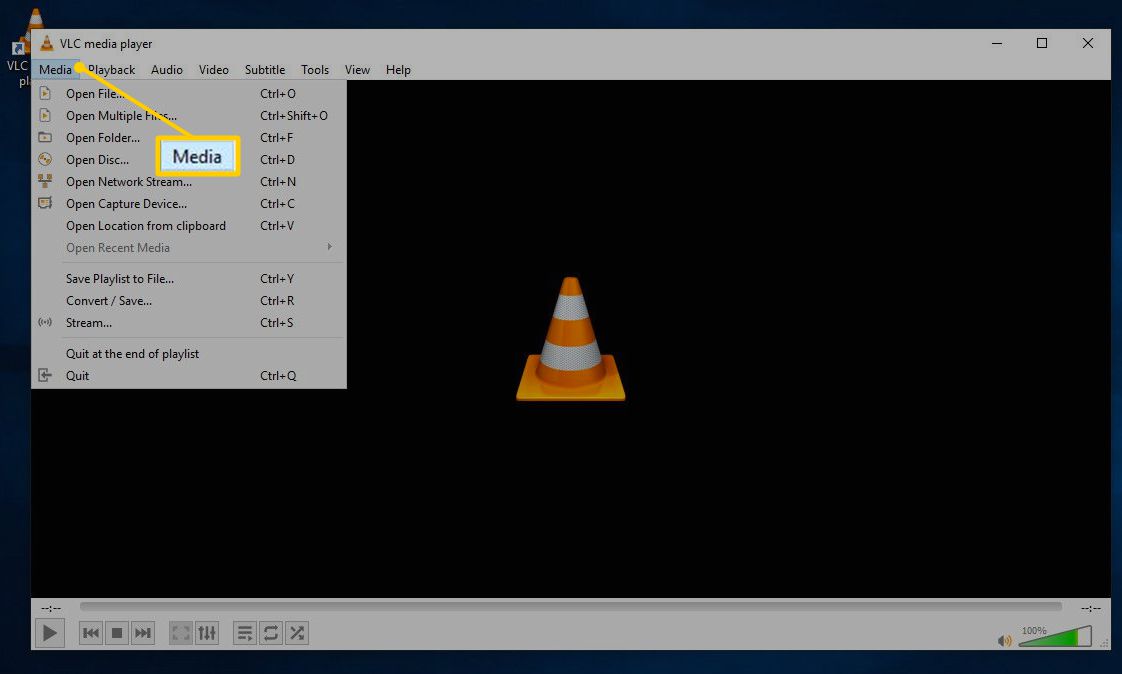
-
Auswählen Strom.
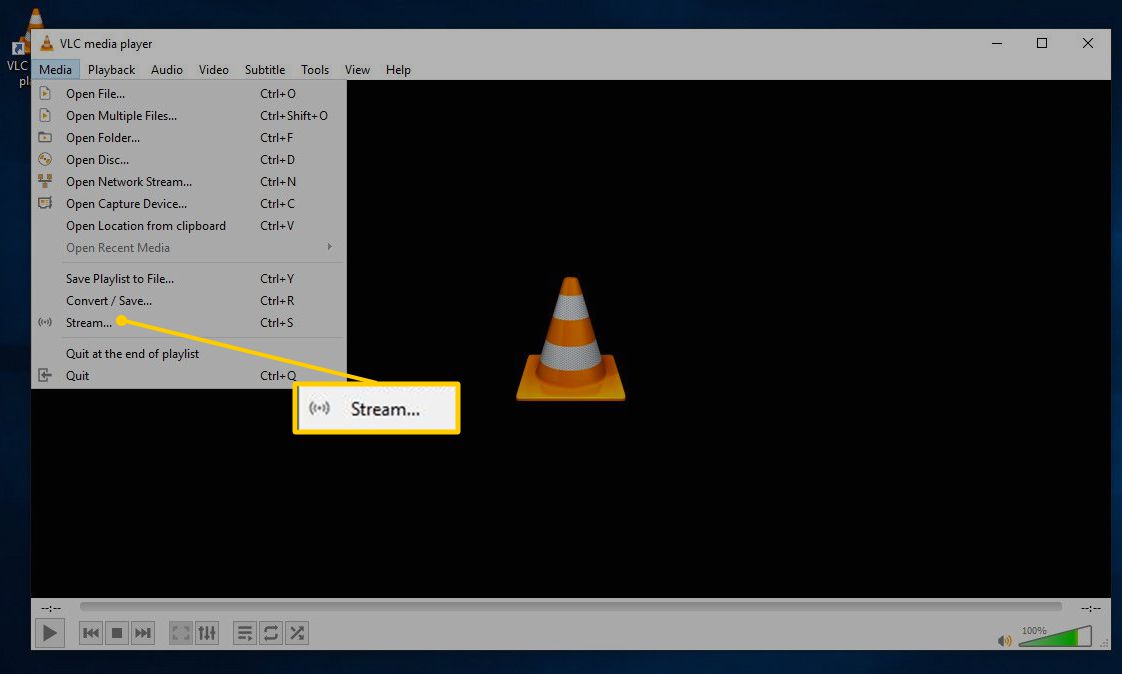
-
In dem Öffnen Sie die Medien Wählen Sie im Dialogfeld Aufnahme Gerät Tab.
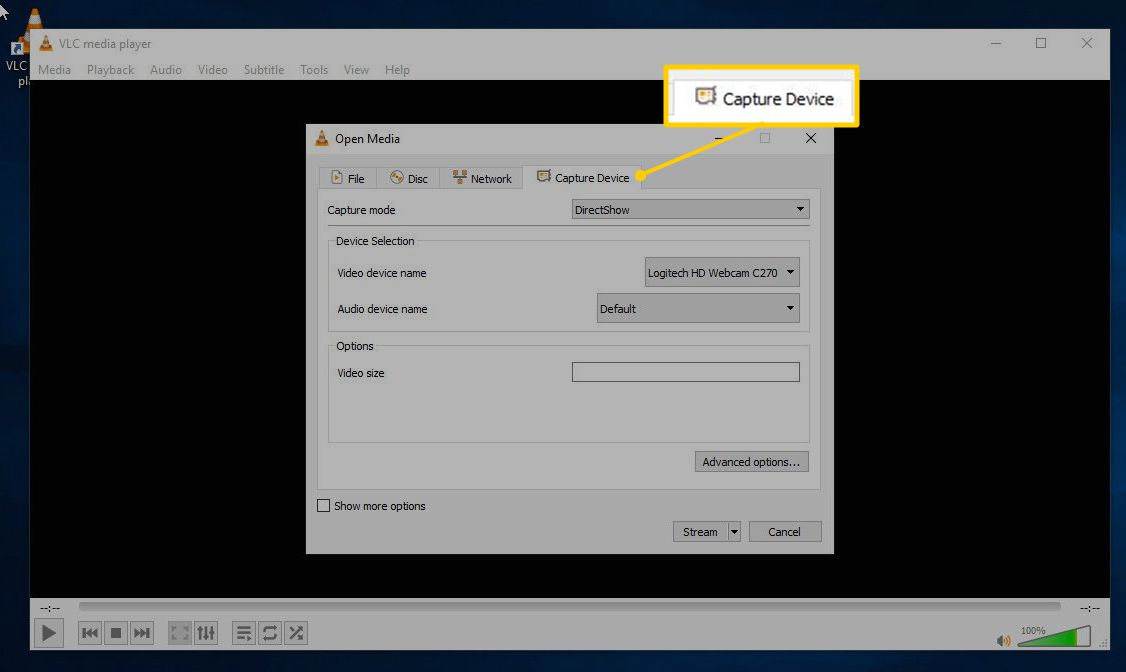
-
Wähle aus Name des Videogeräts Dropdown-Pfeil und wählen Sie Ihre Webcam. Wenn Sie auch Audio aufnehmen möchten, wählen Sie die Option Name des Audiogeräts Dropdown-Pfeil und wählen Sie das Audiogerät. Wählen Sie dann Strom.
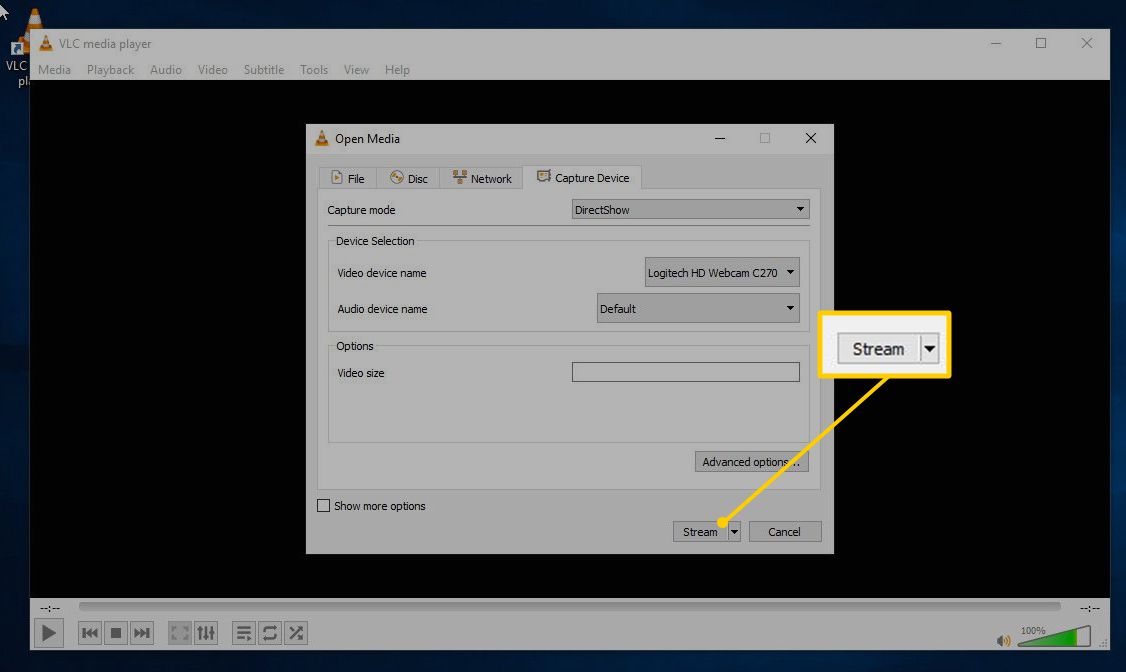
-
Überprüfen Sie die Quelle Ihres Streams. VLC zeigt den Standort Ihrer Webcam an. Sie können einen anderen Stream angeben, in den meisten Fällen jedoch die Standardeinstellung verwenden.
-
Richten Sie das Ziel für Ihren Stream ein. Wählen HTTPUnd wählen Sie dann Verwenden Sie.
Es können mehrere Ziele erstellt werden, aber HTTP ist alles, was Sie für Ihren Stream benötigen.
-
VLC erstellt eine neue Registerkarte für Ihren HTTP-Stream. Die Registerkarte enthält zwei Optionen, eine für den Port und eine für den Pfad. Behalten Sie den Standard bei, es sei denn, Sie haben etwas anderes, das den Standardport verwendet. Der Pfad ist der genaue Pfad zu Ihrem Stream, der der Haupt-URL folgt. Standardmäßig lautet er http: // localhost: 8080 / path. In dem Weg Textfeld eingeben /Strom oder etwas Ähnliches, um den Stream von allem anderen zu trennen, das Sie möglicherweise ausführen.
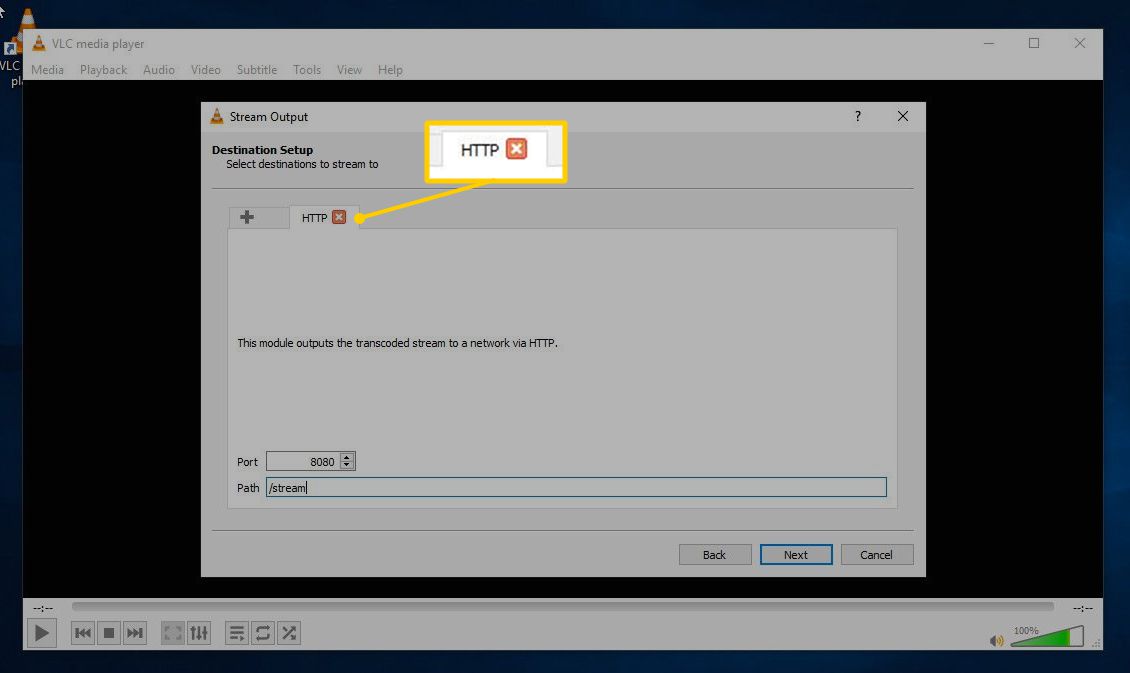
-
Wählen Sie das Codierungsprofil für Ihren Stream aus. Das einfachste und universellste Format, mit dem Sie hier arbeiten können, ist OGG. Wähle aus Profil Dropdown-Pfeil und wählen Sie Video - Theora + Vorbis (OGG). Verwenden Sie das Schraubenschlüsselsymbol, um bestimmte Einstellungen zu ändern. Das Standardprofil funktioniert jedoch in den meisten Situationen.
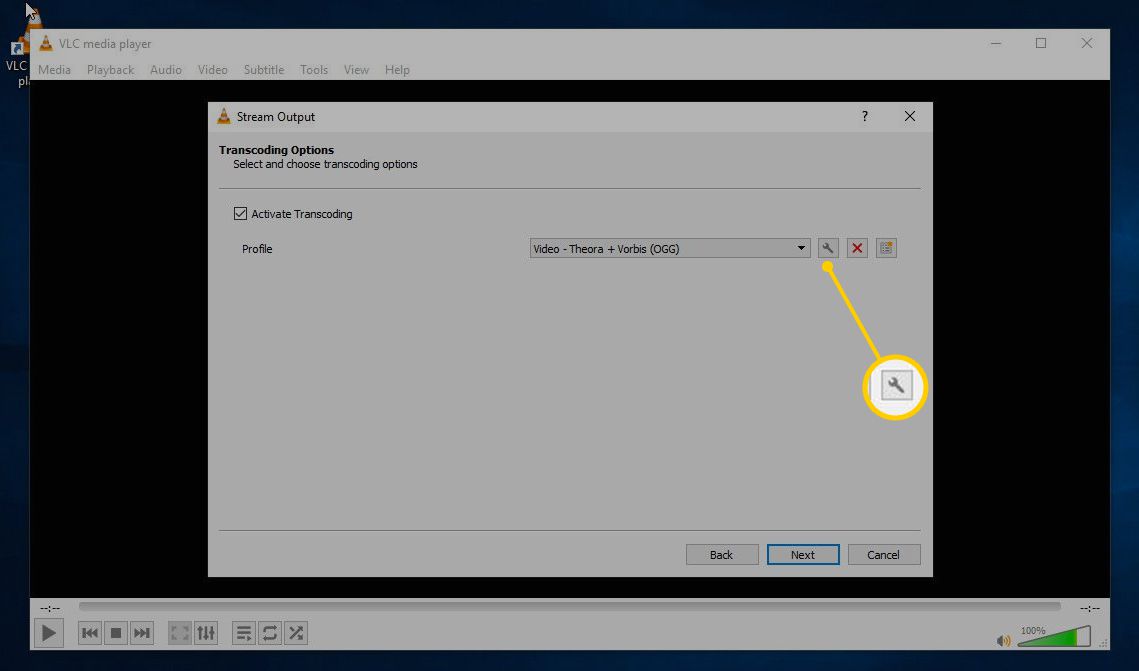
-
Wähle aus Streame alle elementaren Streams Aktivieren Sie das Kontrollkästchen und wählen Sie Strom zu beginnen.
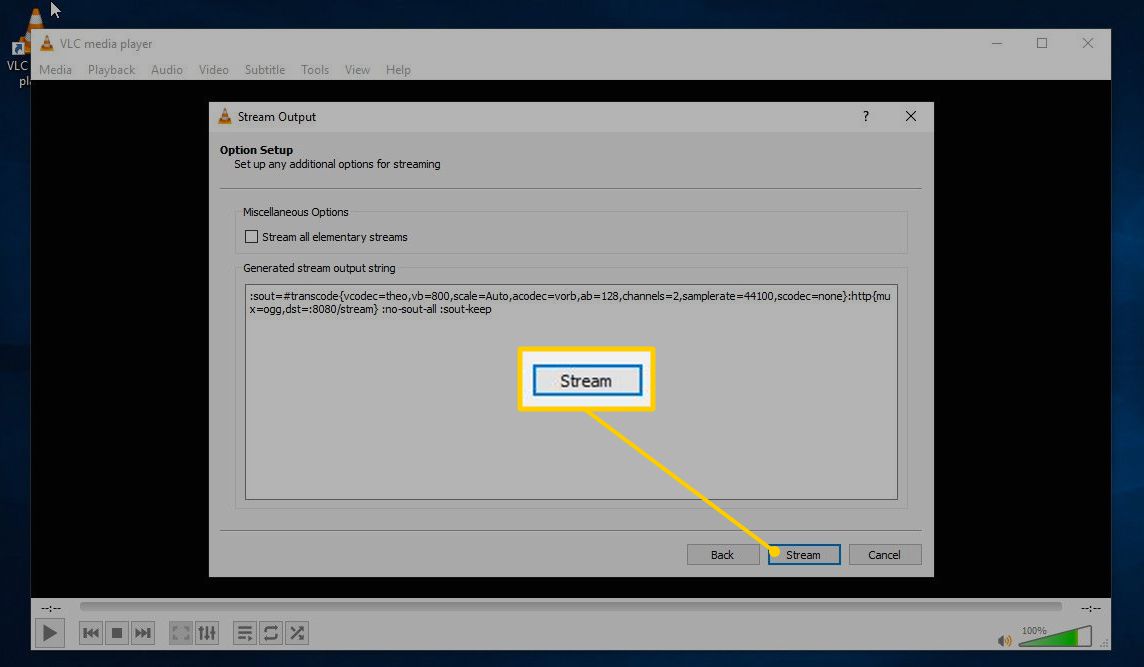
-
Ihr Stream wird jetzt auf Ihrem Computer an dem von Ihnen angegebenen Port ausgeführt. Sie können mit einigen Browsern und Mediaplayern über die IP-Adresse Ihres Computers sowie den von Ihnen angegebenen Port und Pfad darauf zugreifen. Wenn Sie dies für das Internet tun möchten, erlauben Sie den Zugriff auf Ihr Heimnetzwerk über das Internet. Es gibt zwei Möglichkeiten, dies zu erreichen.
- Richten Sie die Portweiterleitung von Ihrem Router zu Ihrem Computer über den Port ein, auf dem Ihr Stream ausgeführt wird. Richten Sie dann dynamisches DNS von einem Dienst wie No-IP.com ein, um sicherzustellen, dass sich Ihre private IP-Adresse nicht ändert. Mit dieser Methode greifen Sie auf die gleiche Weise auf Ihre Kamera zu, verwenden jedoch die externe URL von No-IP, gefolgt von der Portnummer und dem Pfad. Ihre Adresse würde so aussehen yourstream.no-ip.org:8080/stream.
- Richten Sie ein VPN ein. Sie können sowohl Ihren Computer als auch den Server, auf dem sich Ihre Site befindet, mit dem VPN verbinden. Über das VPN verhalten sie sich wie im selben lokalen Netzwerk, sodass Ihr Stream für Ihren Server verfügbar und leicht zugänglich ist.
-
Wenn Sie Zugriff auf Ihren Stream haben, schreiben Sie mit einem Texteditor einige grundlegende HTML-Dateien, um zu testen, wie Ihre Webcam auf der Seite angezeigt wird. Verwenden Sie für etwas Minimales diesen Code auf der Webseite:
<Html>
<head>
<title> Webcam-Test </ title>
</ Head>
<body>
</ Body>
</ Html> -
Erstellen Sie das HTML5-Video-Tag im <body> Stichworte. Legen Sie das Quellattribut auf den Speicherort Ihres Streams fest.
<video src = "yourstream.no-ip.org:8080/stream" />
Geben Sie Folgendes ein, um dies lokal auf Ihrem Computer zu testen:
<video src = "localhost: 8080 / stream" />
-
Fügen Sie die anderen Attribute für Ihr Video hinzu, beginnend mit der ID, Höhe und Breite.
<video id = "stream" width = "640" height = "480" src = "localhost: 8080 / stream" />
-
Fügen Sie die Informationen zum Video hinzu. Geben Sie den Videotyp, den Codec und die Wiedergabe durch den Browser an.
<video id = "stream" width = "640" height = "480" src = "localhost: 8080 / stream" type = "video / ogg; codecs = theora" autoplay = "autoplay" />
-
Ihre HTML-Datei sollte diesem Beispiel ähnlich sehen.
<Html>
<head>
<title> Webcam-Test </ title>
</ Head>
<body>
<video id = "stream" width = "640" height = "480" src = "http: // localhost: 8080 / stream" type = "video / ogg; codecs = theora" autoplay = "autoplay" />
</ Body>
</ Html> -
Wenn der HTML-Code richtig aussieht, speichern Sie die Datei.
-
Öffnen Sie die Datei in einem Browser. Um es lokal zu testen, klicken Sie mit der rechten Maustaste auf die Datei und wählen Sie einen Browser wie Chrome aus. Andernfalls laden Sie die Datei in das HTML-Stammverzeichnis auf Ihrem Server hoch. Der Webcam-Stream wird auf einer meist leeren Seite abgespielt.
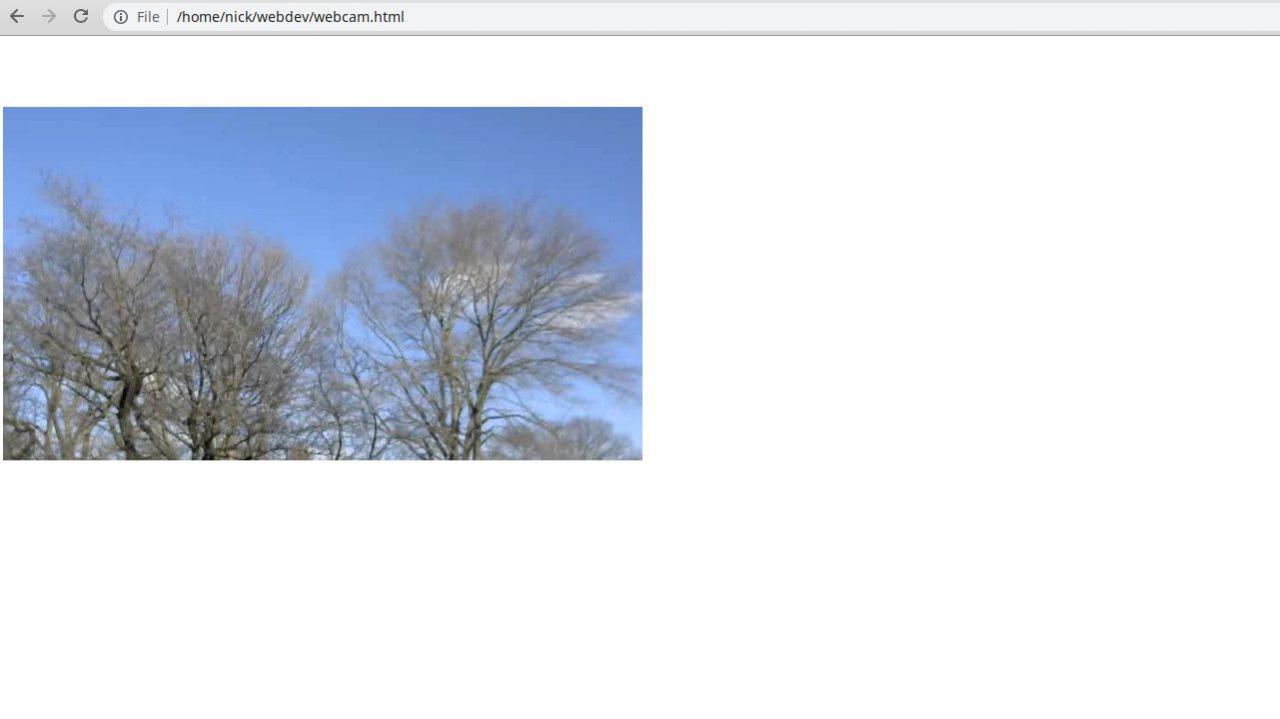
Mit Ihrer Webcam können Sie noch mehr tun. Wenn Sie Ihre Site mit WordPress erstellen möchten, installieren Sie eines der Webcam-Plug-Ins. Mit diesen Plug-Ins müssen Sie lediglich die Stream-Adresse eingeben. Wenn Sie die Site selbst erstellen, verwenden Sie das HTML5-Video-Tag und umgehen Sie dies.

